 全套金蝶EAS财务系统操作手册V1.0
全套金蝶EAS财务系统操作手册V1.0
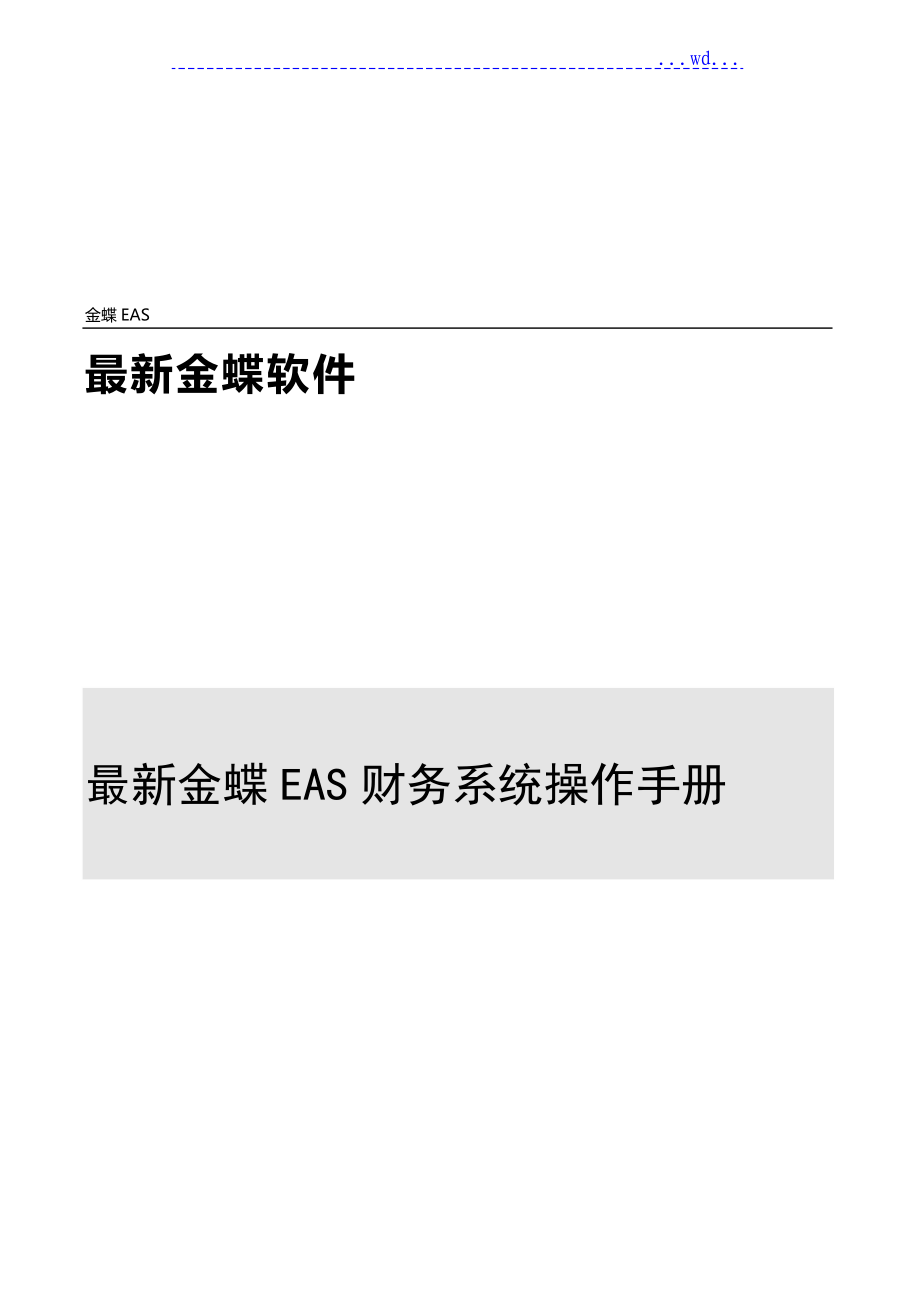


《全套金蝶EAS财务系统操作手册V1.0》由会员分享,可在线阅读,更多相关《全套金蝶EAS财务系统操作手册V1.0(53页珍藏版)》请在装配图网上搜索。
1、 .wd.金蝶EAS最新金蝶软件最新金蝶EAS财务系统操作手册前言财务战线的朋友们:大家好。伴随着公司的开展壮大,财务核算的手段明显落后,财务人员劳动量繁重,每天加班加点工作也达不到财务信息的精细化要求,更不能满足财务管理的需要。为了减轻财务人员的劳动强度,提高财务管理水平,公司领导决定在整个公司实施金蝶财务软件,利用计算机辅助财务核算,彻底改变财务核算的手段,从整体上提高财务管理水平。为了使财务战线的朋友们能尽快掌握软件的操作方法,我们除提供软件联机帮助外,专门针对此次软件应用范围,编写了中冶润丰金蝶EAS财务系统操作手册,希望此手册可以成为会计人员操作金蝶EAS系统的实用工具书。感谢主编X
2、X先生对此手册的辛勤付出。但由于时间仓促,本手册难免有不当之处,还请各位朋友批评指正。系统实施小组编金蝶软件中国目 录第一篇系统登陆5第一章金蝶EAS系统登陆5第二章系统界面介绍7第三章切换组织及修改密码7第二篇总账系统8第一章总账系统初始化处理8第一节 初始化的流程8第二节 系统设置9第三节 根基资料编码11第四节 根基资料设置11第五节 初始数据录入和完毕初始化19第二章 总账系统日常操作24第一节 凭证录入25第二节 凭证的修改和删除26第三节 凭证审核28第四节 凭证过账29第五节 凭证打印29第三章 常用帐簿报表31第一节 总分类账31第二节 明细分类账41第三节 多栏账43第四章
3、期末处理44第一节 自动转账44第二节 结转损益46第三节 期末结账48第三篇报表系统49第一节 新建报表49第二节 批量填充51第一篇 系统登陆第一章 金蝶EAS系统登陆EAS系统登陆:步骤:点击【开场】【程序】选择【Internet Explorer】,翻开IE浏览器。 n 步骤: 在地址栏中录入临时 :/192.168.0.1:6888/easportal在这里录入公司给的网址n 步骤: 在地址栏中录入临时 :/192.168.0.1:6888/easportal第二步:在【用户名】中录入自己的名字。第一步:首先在【数据中心】中选择【河北中冶润丰建设】第四步:在【密码】中录入自己的已经设
4、定的密码。第三步:点击【登陆】进入系统。n 步骤:选择【业务中心】【启动业务中心】进入系统。第二章 系统界面介绍n 说明:进入EAS系统后,系统共分为三个界面。界面一:【系统】主要在这里“切换组织进展帐套间的切换,“修改密码主要是对当前用户进展密码的设置及修改。界面三:【功能界面】这里分为三局部,最左面主要是功能的梗概,中间是功能的明细列表,最右边是常用功能列表。界面二:【功能菜单】主要在这里选择用户日常应用的明细功能,例如:凭证新增、查询。第三章 切换组织及修改密码n 步骤:切换帐套说明:如需要切换到其他的单位进展对帐务的处理,直接选择【系统】【切换组织】在这里切换帐套,如需要进展对密码的修
5、改,在这里选择【修改密码】,然后录入新密码。第二篇 总账系统第一章 总账系统初始化处理第一节 初始化的流程初始化流程图系统设置根基资料设置初始数据录入完毕初始化第二节 系统设置EAS系统设置:步骤:点击【功能菜单】【系统平台】【系统状态控制】双击进入。双击【系统状态控制】进入进展系统设置。步骤:点击【功能菜单】【系统平台】【系统状态控制】双击进入。在这里选择帐套启用的期间,选择完期间后,点击左上角【保存】。本节主要讲述总账系统在初始化之前,进展对启用期间的设置,方便以后对帐务的处理。科目体系:步骤:操作路径【功能菜单】【根基数据管理】【主数据】-【科目】,在这里对集团下发的科目进展查看,系统控
6、制为下属分公司不能修改集团发放的科目,只能由集团来维护。第三节 根基资料编码序号工程公司名称编码规则1职员客户供应商工程工程其他应收其他应付中冶润丰本部zy0012建筑安装公司ja0013第一建筑安装公司jy0014第二建筑安装公司jr0015第三建筑安装公司js0016第四建筑安装公司jsh0017第五建筑安装公司jw0018工业筑炉工程公司zl0019机械电器安装公司jx00110第二机械电器安装公司jer00111第六机械电器安装公司jl00112管道设备安装公司gd00113工商管理部gs00114机械设备租赁公司jz00115股份公司gf00116达贸工程部dm00117海鑫工程部h
7、x00118金京工程部jj001说明:根基资料编码为集团统一的编码,每家公司都有不同的编码体系,所以希望在大家应用时,务必要按此编码进展对根基资料的编排。第四节 根基资料设置根基资料是总账系统以及其他各财务系统在操作中共同使用的根基数据,是系统绝对不可缺少的资料,一旦不全或错误将会导致系统无法使用。本节主要讲述了各种根基资料的设置及含义,为系统的业务操作提供了根基资料的查询和获取来源。客户设置举例:对于【客户】来讲,应可以理解为【应收帐款】科目下面的明细,根据公司的要求,将客户分为三类,分别为:内部客户、外部客户、中冶京唐。步骤:选择【功能菜单】【根基数据管理】【客户】。双击进入。在这里增加“
8、应收帐款【客户】的明细。第二步:点击“新增新建客户。步骤:选择【选择客户类型】【新增】【录入编码】【录入名称】【选择开票类型】【保存】。第六步:客户的 基本信息录入完成后,点击“保存第四步:在这里录入客户的名称。第三步:根据根基资料编码规则,在这里录入编码。例如:zy001第一步:选择你要录入的“客户是那一类型的。内部、外部、中冶京唐第五步:将开票类型选择为“普通发票。步骤:找到内部、外部、中冶京唐中的客户,进展“核准。用鼠标选择客户,然后在右上角选择“核准。对客户进展核准。注意:对客户的“核准功能,就是对客户的“审核,可选择一个客户进展核准,也可选择多个客户进展批量核准。如果需要修改,者选择
9、“反核准,然后选择最左边菜单上的“修改即可。供应商设置举例:对于【供应商】来讲,应可以理解为【应付帐款】科目下面的明细,根据公司的要求,将客户分为三类,分别为:内部供应商、外部供应商、中冶京唐。第四步:录入具体供应商【名称】。第一步:用鼠标选择,供应商是内部供应商、外部供应商、中冶京唐其中一个分类第五步:点击【保存】。第三步:根据根基资料编码规则录入【编码】,例如:建一“jy001.第二步:点击【新增】,增加内部、外部、中冶京唐分类中的明细供应商。步骤:找到内部、外部、中冶京唐中的供应商,进展“核准。选择内外部供应商明细,核准。注意:对供应商的“核准功能,就是对供应商的“审核,可选择一个供应商
10、进展核准,也可选择多个供应商进展批量核准。如果需要修改,者选择“反核准,然后选择最左边菜单上的“修改即可。未经过“核准的供应商是不能够供用户进展使用的。职员设置举例:对于【职员】来讲,应可以理解为【备用金】科目下面的明细,以辅助帐进展核算。步骤:【功能菜单】【根基数据管理】【职员】点击进入,录入明细。双击【职员】进入步骤:【功能菜单】【根基数据管理】【职员】点击进入,录入明细。第三步:如需要对职员进展修改,直接选择明细职员,进展修改。第二步:进展对职员明细的新增。第一步:选择公司下面的【职员】银行帐户设置举例:对于【银行帐户】来讲,应可以理解为【银行存款】科目下面的明细,以辅助帐进展核算。步骤
11、:【功能菜单】【根基数据管理】【辅助资料】【银行帐户】点击进入,录入明细。在这里增加“银行存款下面的明细。双击注意:录入的银行帐户明细,每一套帐都要有一个独立的银行存款帐户,对于中冶润丰公司来讲,二级公司如无银行帐户明细可不进展录入。而每个公司之间的银行帐户是相对独立的。互相不能查看对方的银行帐户情况。步骤:【功能菜单】【根基数据管理】【辅助资料】【银行帐户】点击进入,录入明细。在双击【银行帐户】后,在此过滤界面,直接点击“确定。第一步:点击“新增银行帐户。第二步:根据根基资料编码规则录入银行帐户编码。第三步:录入真实的银行帐户。第四步:录入真实的帐户地址名称。第五步:选择【金融机构】,在箭头
12、所指处,选择“显示全部。第六步:选择“银行存款科目第七步:选择“用途为“活期即可。步骤:选择【新增】【银行帐户】进展录入根基信息。建议:银行帐户录入完成后,请别忘记点击保存。自定义核算工程说明:自定义核算工程是EAS系统设置的一些特殊的工程资料,系统提供了客户、职员、供应商、部门等组别,运用面非常广泛。自定义核算工程与会计科目连用其功能类似明细科目,但弥补了明细会计科目设置过多不利运行等缺陷。自定义核算工程还是EAS子系统的各种单据的内容,为系统的各项操作提供了根基资料的查询和获取。对于子定义核算工程的类别,可以进展浏览、修改、增加、删除等操作,已发生业务的自定义核算工程, 系统提示不允许修改
13、和删除。注意:本次中冶润丰【自定义核算工程】主要包括【其他应收款】【其他应付款】【工程类型】【固定资产工程】以及【工程本钱工程】【内部往来工程】【应付工资工程】。在这里增加“自定义核算工程下面的明细。双击其他应收款设置举例:对于【自定义核算工程】中【其他应收款工程】来讲,应可以理解为【其他应收款】科目下面的明细,以辅助帐进展核算。其中根据中冶润丰的管理要求,将其他应收款下分本单位、公司内部、公司外部三类。步骤:选择【功能菜单】【根基数据管理】【辅助资料】-【自定义核算工程】-【其他应收款】-【类别本单位、内部、外部】-【新增下级】选择“本单位、公司内部或外部,然后点击【新增下级】编码根据中冶润
14、丰统一的编码规则选择“其他应收款户。第三步:点击“新增下级。步骤:选择【功能菜单】【根基数据管理】【辅助资料】-【自定义核算工程】-【其他应收款】,第二步:选择“本单位或“公司内部“或“公司外部。第五步:【保存】录入的数据。第四步:根据中冶润丰根基资料编码规则,录入【编码】【名称】。第一步:选择“其他应收款户。注意:特别提醒:如果需要在“本单位或“公司内部或“公司外部新增下级的话,先选择“本单位或“公司内部或“公司外部然后点击【新增下级】建设明细,最重要的是不要忘记【保存】。其他应付款设置举例:对于【自定义核算工程】中【其他应付款工程】来讲,应可以理解为【其他应付款】科目下面的明细,以辅助帐进
15、展核算。其中根据中冶润丰的管理要求,将其他应付款下分本单位、公司内部、公司外部三类。第三步:鼠标选择【本单位】或【公司内部】或【公司外部】,其中之一,点击“新增下级。步骤:选择【功能菜单】【根基数据管理】【辅助资料】-【自定义核算工程】-【其他应付款】-【类别本单位、内部、外部】-【新增下级】第四步:根据根基资料编码规则,录入【编码】同时录入【名称】第二步:鼠标选择【本单位】或【公司内部】或【公司外部】。第一步:鼠标选择【其他应付款户】。第五步:点击【保存】。注意:特别提醒:如果需要在“本单位或“公司内部或“公司外部新增下级的话,先选择“本单位或“公司内部或“公司外部然后点击【新增下级】建设明
16、细,最重要的是不要忘记【保存】。第五节 初始数据录入和完毕初始化当各项资料输入完毕后,要输入启用账套时期初的财务数据。本节主要讲解了账务初始数据如何录入。注意:初始数据录入工作可以和日常单据录入工作同时进展,只要在期末处理前关闭初始化即可。本业务系统提供了反初始化的功能,如果系统已经进展了期末处理,必须先反期末处理到账套启用期间后才能进展反初始化操作。录入初始数据 步骤:点击【功能菜单】【财务会计】【总帐】【初始化】【科目初始余额录入或辅助帐科目初始余额录入】注意:初始化数据录入分为科目初始余额录入和辅助帐科目初始化余额录入两局部,辅助帐初始化录入要先于科目初始化余额录入。先辅助帐科目初始余额
17、录入,后科目初始余额录入。辅助帐科目初始化余额录入注意:以下表格中为需要在辅助帐科目初始化中录入数据的列表。序号科目辅助帐主要内容1应收帐款客户2应付帐款供应商+客户3工程施工客户4其他应收款其他应收其中一局部辅助帐为工程类型5其他应付款其他应付其中一局部辅助帐为工程类型6备用金职员7银行存款银行帐户8应付工资应付工资工程9管理费用部门10内部往来内部往来工程11主营业务本钱客户+工程本钱12固定资产转入固定资产工程+客户应收帐款辅助帐录入步骤:点击【辅助帐初始化】【客户】【新增行】【科目】【客户】【录入余额】第三步:在此处选择“科目同时选择“客户录入期初数。第二步:在此处“新增行第一步:在此
18、处选择【客户】。注意:特别提醒:在录入完成一条或多条记录后,一定要记住【保存】。应付帐款辅助帐录入首先在【辅助帐】中选择【供应商+客户】然后在正上方【新增行】,在新增行中选择应付帐款科目,然后选择相关客户,在对期初余额进展录入。步骤:点击【辅助帐初始化】【供应商+客户】【新增行】【科目】【客户】【录入余额】说明:以上对辅助帐初始化数据录入介绍了两个比较典型的例子,其他的例如:其他应付款辅助帐初始化余额录入、其他应付款辅助帐初始化余额录入、备用金辅助帐初始化余额录入等,因方法一样,不在这里做一一陈述。注意:录入完成所有辅助帐初始化余额后,将辅助帐余额引入科目初始化余额表中。科目初始化余额录入说明
19、:辅助帐初始化余额录入完成后,进展对无辅助帐的科目进展初始化余额录入。步骤:点击【功能菜单】【财务会计】【科目初始余额录入】双击进入。双击“科目初始余额录入进入录入。步骤:点击【功能菜单】【财务会计】【科目初始余额录入】双击进入。在这里录入科目的初始化余额,然后录入完成后【保存】步骤:点击【功能菜单】【财务会计】【科目初始余额录入】双击进入。注意:科目余额录入完成后,将辅助帐初始化余额引入。步骤:点击【业务】【引入辅助帐余额】引入完成。在这里选择“引入辅助帐余额。注意:科目余额录入完成后,借贷方的平衡很重要,所以需要利用软件中试算平衡功能来测试平衡。步骤:点击【币别】【综合本位币】【试算平衡】
20、。在这里选择“综合本位币然后选择【试算平衡】。注意:【试算平衡】后,先完毕【科目余额初始化】,然后在进入【辅助帐科目初始化】,完毕辅助帐初始化,然后【全部完毕初始化】。完毕科目初始化在这里“完毕科目初始化。完毕辅助帐科目初始化在这里完毕辅助帐科目初始化。这个界面是辅助帐初始余额和科目初始余额校对的过程。同时通过校对完成后,你就可以选择【全部完毕初始化】。说明:以上过程完成后,你的初始化工作全部完毕。进入日常业务处理环节。反初始化 步骤:点击“反初始化。注意:当总账系统的初始化工作完毕后发现问题时,可以点击“反初始化修改数据。总账业务流程图第二章 总账系统日常操作第一节 凭证录入步骤:点击【财务
21、会计】【总账】【凭证处理】在这里进展日常凭证的处理,例如:凭证新增等功能的应用。步骤:点击【财务会计】【总账】【凭证处理】【凭证查询】凭证内容详解:1 【新增】:用于新增凭证。2 【暂存】:用于暂时保存录入的凭证内容。3 【提交】:用于保存录入的凭证内容。4 【修改】:用于凭证录入完成后,对凭证进展修改。5 【删除】:用于对凭证的删除。6 【流量】:针对科目属性中指定为现金类科目或现金等价物的会计科目,可以在此定义其现金流量内容,是做现金流量表的一种方法。7 【关闭】:退出凭证录入界面。8 【日期】:凭证录入的日期,录入后业务日期会跟着改变。系统会自动给出上一次录入的最后一张凭证的日期,可以修
22、改。凭证录入的日期假设在当前的会计期间之前,则系统不允许输入;但允许输入本期以后的任意期间的记账凭证,在过账时系统只处理本期的记账凭证,以后期间的凭证不作处理。9 【凭证字】:从下拉菜单中选择用户需要的凭证字,本举例为“现、“银、“转。10 【凭证号】:凭证会按号自动产生。11 【附件数】:直接录入凭证后原始单据的数量。12 【摘要】:对凭证分录的文字解释,可以直接录入。13 【会计科目】:录入科目代码,可以按F7查询。14 【辅助帐】:在凭证界面正下方的中间,如果会计科目下挂了辅助帐,则会根据下挂的辅助帐类别自动显示出来,辅助帐内容可以按F7查询。15 【金额】:录入发生额的地方。第二节 凭
23、证的修改和删除凭证的修改和删除必须在“凭证查询中进展,凭证查询功能提供了十分丰富的凭证处理功能。在单击【凭证查询】后,系统弹出【凭证过滤窗口】过滤窗口有“高级、“条件、“排序和“自定义四种。对于过滤条件, 在“凭证查询中可以修改已录入的未过账凭证。将光带定位于要修改的凭证中,在文件菜单中选择“修改选项或单击工具条中相应的按钮。系统会显示记账凭证修改窗口,您可以在此窗口中对记账凭证进展修改,其操作方法与凭证录入相似。选中要删除了凭证,选择文件菜单中“删除选项可以删除此凭证。选择凭证,然后点击“修改,来进展修改凭证。修改完成后,提交。步骤:点击【凭证序时薄】【选择凭证】【删除】在这选择你要删除的凭
24、证,然后点击“删除,删掉凭证。注意:如果要修改的记账凭证已经过审核,此凭证只能进展查看,不能修改,只有未审核且未过账的凭证才允许修改。如果想修改可对凭证进展“反过帐,“反审核后在进展修改。第三节 凭证审核凭证审核是对录入凭证正确性的审查。凭证审核的操作有两种:步骤1:一种是对单张凭证一一进展审核,在凭证查询界面,将光带定位于需要审核的凭证上,然后在最右侧【凭证处理】中选择【审核】。在这选择“凭证处理然后进展对凭证的审核。步骤2:成批审核,进入“凭证查询中用鼠标选择所有凭证,鼠标右键选择“审核。则将会计序时簿中所有凭证成批审核了也可以选择反审核将已审核的凭证成批反审核。在这选择“审核第四节 凭证
25、过账 凭证过账就是系统将已录入的记账凭证根据其会计科目登记到相关的明细账薄中的过程。经过记账的凭证以后将不再允许修改,只能采取补充凭证或红字冲销凭证的方式进展更正。因此,在过账前应该对记账凭证的内容仔细审核,系统只能检验记账凭证中的数据关系错误,而无法检查业务逻辑关系。 凭证过账是一项十分简单的操作,您可以在过账向导的带着下,轻松的完成过账操作。用户可以在“凭证查询选择一张凭证或多张凭证,利用鼠标右键选择“过账和“反过账来操作。在这选择“过帐第五节 凭证打印注意:凭证的打印主要可以分为正常打印和凭证套打两局部。步骤:【财务会计】【凭证查询】双击进入。双击进入“凭证查询界面。步骤:【财务会计】【
26、凭证查询】双击进入。在这里选择“凭证打印预览。步骤:建议选择“凭证打印模板标准打印模式。在这里选择“凭证打印模板。确定。第三章 常用帐簿报表第一节 总分类账总分类账查询功能可用于查询总分类账的账务数据,查询总账科目的本期借方发生额、本期贷方发生额、本年借方累计、本年贷方累计、期初余额、期末余额等工程总账数据。本节主要讲述总分类帐簿的设置和查看。查看总分类账:步骤:点击【财务会计】【总账】【总分类账】双击总分类帐进展查询步骤:点击【财务会计】【总账】【总分类账】【条件查询】这里是“总分类帐查询界面。在这里选择你想要查询的范围,例如:科目的范围,科目的级次等。参数设置说明【公司】:选择要查询的总分
27、类帐公司范围。【会计期间】:选择要查询的总分类账会计期间的范围,可跨年跨期查询。【科目代码】:选择总分类账输出的会计科目范围,可以直接输入起始和终止的会计科目的代码,或用会计科目界面边的获取按钮从会计科目代码表中获取科目代码。【科目级别】:选择要查询到哪一级会计科目的总账数据。可选择明细科目和非明细科目。【包括未过账凭证】:假设选择此项,则在输出总账时,金额包括未过账的凭证。注意:该参数可以让用户随意查询需要的期间数据,例如在实际业务处理过程中,往往会出现上期未结账,但是需要查询下期业务数据的情况【无发生额不显示】:假设选择此项,则在输出总账时,对无发生额的记录不显示。【余额为零且无发生额不显
28、示】:该选项控制将科目余额为零并且无发生额的科目不显示出来。点击【确认】按钮后,进入查看总分类账的界面提示1:在总分类账查看界面双击任意一条记录,将进入该记录的明细分类账查看界面,点击“工具栏中的【退出】按钮将返回总分类账查看界面。提示2:总分类账查看界面点击“工具栏中的【明细帐】按钮也将进入明细分类账查看界面。同帐套多组织汇总查询总分类帐:说明:对于中冶润丰这样典型的多组织模式,单一业务视图的管理模式,在同一个帐套中,对拥有多组织权限查询的用户来讲,查询帐套中的各科目及辅助帐的纬度是非常方便的。我们在这里以【中冶润丰】【机二公司】为例:步骤1:【数据中心】【用户名】【密码】【登陆】这里是选择
29、“数据中心,录入“用户名,输入“密码,然后点击登陆。步骤2:【系统】【切换组织】这里是选择“系统并“切换组织步骤3:【组织切换】【切换帐套】进入。“切换组织完成后,在此界面中就能看到你所在“组织单元中的各个“帐套“提示:本章节所述例子,“第二机械电器安装公司有七个工程工程,七套帐,如果我们想在总分类帐中查询整个第二机械电器安装分公司的各科目的帐务情况。我们通过以上描述过的步骤,选择最上一级的组织,这里指“第二机械电器安装公司。进入帐套中,进展查询相关帐务情况。这里我们以两个例子来为大家进展阐述。步骤:进入帐套,进展相关帐务的查询。进入帐套后,一定要在软件的最下方查看一下你进入的帐套是否是你所要
30、进入的帐套。步骤:【功能菜单】【财务会计】【总分类帐】双击。双击进入。步骤:【功能菜单】【财务会计】【总分类帐】双击。第一步:选择你要查询的公司范围。第二步:选择你所查询的“会计期间范围。第三步:选择你所查询的“会计科目范围。第四步:选择你所查询的“会计级别范围。第五步:选择你所查询的“条件范围。说明:在第五步中,如果你的本期凭证并没有过帐,那么可将“包括未过帐凭证“打上勾,系统将视为凭证已经进展了“记帐但并非真正意义上的“记帐只为虚拟模式。重要补充说明:在上个图片中介绍了如果进入【总分类帐】进展查帐,其中对【公司】的选择局部在下面的图片界面中做详细的解释。第三步:点击“按钮,将待选里面的公司
31、,选入已选公司中。第一步:选择“公司弹出红色箭头所指的选择界面。第二步:选择在“待选公司中的公司。说明:这里我们拿【应收帐款】查询总分类帐举例。步骤:【总分类帐】进入后,我们所看到的为应收帐款及期科目中的三明细,例如:我们选择科目代码为【1122.01.01】的科目【货币资金】,将第二机械电器安装公司“+号展开。同时也可以选择明细的公司或工程,选择正上方的“明细帐“或辅助总帐“进展查询。查看第二机械电器安装公司总的“货币资金金额,或点击明细帐套,查看每个公司或工程的“货币资金情况。提示1:如你想查询【辅助总帐】,先选择你想要查询的科目明细,然后选择上图中正上方的“辅助总帐,进展查询。查询辅助总
32、帐如以以下图。例如:选择“平山工程,然后选择“辅助总帐。你也可以在此界面中选择“辅助明细帐对每一笔发生的业务进展查询选择“辅助明细帐中的明细,然后在右侧查看发生的明细。提示2:如你想查询【辅助明细帐】,先选择你想要查询的明细,然后选择上图中正上方的“辅助明细帐,进展查询。查询辅助明细帐如以以下图。说明:以上是对帐务情况的连续查看功能,其中也包含了对多个组织的汇总查询。注意:在下面的例如中我们在来讲讲对【应付帐款】的查询对于中冶润丰来讲,应付帐款下面挂了两个辅助帐类型一个是【客户】,另一个是【供应商】,在这里辅助帐类型下挂【客户】指的是“工程工程。下面我们就来讲一讲如何对应付帐款进展查询。步骤:
33、【功能菜单】【财务会计】【核算工程余额表】点击进入。双击进入。第一步:选择“公司范围。在箭头指向的第六步中,将“待选公司中的公司或工程,选择到“已选公司。第二步:选择你要查询的“会计期间范围。第三步:选择你要查询的 “辅助帐范围,这里指“应收帐款。第四步:中冶润丰对于“应收帐款的查询组合应该为“供应商+客户模式。所以可以用4号中的上下按钮来进展调整。第五步:选择你要查询的“科目范围。步骤:在弹出的条件界面中选择你具体要查询的“公司、“会计期间、“辅助帐、“科目代码等,进展查询。提示:上图查询完成后的结果如以以下图所示:说明:以上为两个比较典型的例子【应收帐款】和【应付帐款】帐务情况的查询。其他
34、的辅助帐的查询 基本类似,不在这里一一表述。注意:那么大家一定会问,那些辅助帐在查看的时候要可以在总分类帐里查,那些可以在核算工程余额表中查询那大体上可以按以以下表中的分类来查询。但并非绝对,你也可以去尝试找一些软件中其他的表或帐进展查询。序号可查帐薄类型科目辅助帐总分类帐、明细帐1应收帐款客户2工程施工客户3其他应收款其他应收4其他应付款其他应付5备用金职员6银行存款银行帐户7应付工资应付工资工程8管理费用部门9内部往来内部往来工程核算工程余额表1主营业务本钱-工程本钱客户+工程本钱2固定资产转入客户+固定资产工程 3应付帐款供应商+客户总分类帐簿页面设置和打印:说明:如果需要进展对帐薄的打
35、印的话,那么直接进入你要打印的帐薄中。例如:总分类帐、明细帐等。步骤:【文件】【打印参数设置】点击进入。在这里设置打印的模板及参数。步骤:【使用套打】【选择金蝶套打】点击确定。第一步:选择打印参数设置。第二步:在这里选择套打的模板。第二节 明细分类账步骤:点击【财务会计】【总账】【明细分类账】第一步:选择你需要查询的“会计期间。第二步:选择你需要查询的“科目代码。第三步:选择你需要查询的“科目级别。注意:下面我要对图片上的第四步的详细参数做一下解释。参数设置说明【会计期间】:选择要查询的总分类账会计期间的范围,可跨年跨期查询。【科目代码】:选择总分类账输出的会计科目范围,可以直接输入起始和终止
36、的会计科目的代码,或用会计科目界面边的获取按钮从会计科目代码表中获取科目代码。【科目级别】:选择要查询到哪一级会计科目的总账数据。可选择明细科目和非明细科目。【包括未过账凭证】:假设选择此项,则在输出明细帐时,金额包括未过账的凭证。注意:该参数可以让用户随意查询需要的期间数据,例如在实际业务处理过程中,往往会出现上期未结账,但是需要查询下期业务数据的情况【无发生额不显示】:假设选择此项,则在输出总账时,对无发生额的记录不显示。【余额为零且无发生额不显示】:该选项控制将科目余额为零并且无发生额的科目不显示出来。【只显示明细科目】:明细科目选项是选定明细账输出时,是按照明细科目的方式输出,还是将明
37、细科目中发生的业务全部在一级科目下反映。【显示核算工程明细】:如果科目下挂核算工程,则将显示该和科目下核算工程的明细账。【显示业务日期】:选择该选项,则在明细分类账显示时,将各凭证的业务日期显示出来。明细帐自定义条件设置:提示:点击【总分类账】按钮查看总分类账,点击【凭证】查看该明细账对应的会计凭证。点击左侧科目表,选择你要查看的科目。选择任意科目进展查看第三节 多栏账步骤:点击【财务会计】【总帐】【帐薄】【多栏账】弹出系统设置窗口:点击“设计进展对多栏帐的设计。第一步:选择“会计科目。第二步:选择“币别。第三步:选择“核算工程类别。第四步:选择“自动编排。提示:在这些设置全部完成后,希望你一
38、定要记住,选择上图左侧的“保存按钮。这样你的多栏帐设置完成了。第四章 期末处理第一节 自动转账 为了方便用户,EAS系统提供了能够自动生成可按比例转出指定科目的“发生额、“余额、“最新发生额、“最新余额等项数值并生成会计凭证的功能即“自动转账。举例:在中冶润丰实际的应用过程中,主要是对“间接费用科目的自动转帐。步骤:点击【财务会计】【总账】【结账】【自动转账】【编辑】【新增】点击“新增对自动转帐凭证模板进展设置。提示:在下面的界面中设置你所要结转科目的比例。内容详解:【凭证字】:选择生成凭证的凭证字。【摘要】:手工录入正确的意思表达。【科目】:点击后会自动弹出科目对话框,用户可以选择需要的会计
39、科目。注意:选择科目时必须注意要选择科目的最明细一级,如是非明细科目则只能转出。【币别】:显示币别。【方向】:会计分录的借贷方向,可以根据转账方式“自动判断,除非确定否则建议用户选择“自动判断。【转账方式】:科目的“余额、“借方发生额、“贷方发生额等转出的金额和方式,共有六种。 转入:指该会计科目属于转入科目。 按比例转出余额:按该科目余额的百分比例转出。 按比例转出贷方发生额:按该科目的贷方发生额的比例转出。 按比例转出借方发生额:按该科目的借方发生额的比例转出。 按公式转出:根据后面的“公式定义中的公式取数转出。 按公式转入:根据后面的“公式定义中的公式取数转入。【转账比例】:用于选择了比
40、例转入出的转账方式,直接录入百分比例。【核算工程】:如果会计科目下还下挂核算工程,则在此选择相应的核算工程。【包含本期末过账凭证】:选择“包含和“不包含二者之一。自动转账:第二节 结转损益结转损益: 使用此功能将所有损益类科目的本期余额全部自动转入本年利润科目,自动生成结转损益记账凭证。步骤:点击【财务会计】【总账】【结账】【结转损益】双击进入。注意:系统是按照在“会计科目中选定的科目类别来进展自动结转损益工作的。只有在科目类别中设定为损益类的科目余额才能进展自动结转。在日常财务处理中,损益类科目的余额在每期的期末都要结转到本年利润科目中去。如果要结转本期损益,建议您最好使用系统提供的“结转本
41、期损益功能,否则在输出有关损益类的会计报表时,会出现不正确的数据。注意:在结转损益前用户一定要将所有的凭证全部录入并审核过账,否则结转损益数据不正确!在结账处理窗口中,单击结转损益按钮,系统即进入结转本期损益向导:选择“下一步。步骤:点击【财务会计】【总账】【结账】【结转损益】开场“结转。凭证类型,一定要选择“转字,其他无须修改。系统默认损益,无须修改设置。内容详解:凭证日期:一般系统会自动提供,为会计期间末。凭证字:生成结转损益凭证的凭证字。生成凭证分类:可以分别结转收益和损失,一般选择“损益。按其余额的相反方向结转损益:选择了此工程后,系统会根据损益类科目发生额所在借贷方的相反方向转出金额
42、,其用处是在账簿中可以表达出当月损益类科目的实际发生额。注意:用户不能忘记要将“结转损益生成的转账凭证审核过账,否则无法结账。第三节 期末结账 在本期所有的会计业务全部处理完毕之后,就可以进展期末结账了。系统的数据处理都是针对于本期的,要进展下一期间的处理,必须将本期的账务全部进展结账处理,系统才能进入下一期间。在期末处理窗口中单击期末结账按钮,系统进入结账处理界面。步骤:点击【财务会计】【总账】【结账】【期末结账】注意:系统在过账之前要对账务处理进展常规性检查,必须将本期间的所有会计凭证及业务资料全部输入了电脑并且过账之后才能结账。如果系统发现本期内还有未过账的记账凭证,系统会发出警告,然后
43、中断结账。 在全部事项处理完毕后,系统开场结账。结账完成之后,系统进入下一个会计期间,并返回到主界面。对于拥有管理员权限的用户, 系统还提供了“反结账的功能。 由于总账系统采用了大型数据库技术,系统一旦启用,所有年度的数据都可以放在一个账套里,所以财务数据的年结功能同月结功能没有区别。 如果有其他系统和总账一起使用,一定要将其他模块结账后最后结总账。第三篇 报表系统第一节 新建报表用户在日常操作中除一些常用的报表如资产负债表、损益表等外,有时会制作许多无固定格式的管理性报表,本节主要讲述了这些报表的制作方式和技巧。制作报表格式:步骤:点击【财务会计】【报表】【报表编制】【报表制作】,双击进入。
44、注意:点击“新增然后在弹出的对话框中选择“选用集团模板创立报表然后选择你要的报表。设置取数公式:提示:如果你想自己设置报表的话,那么如何设置公式选中报表中的单元格,然后按【F8】在弹出的窗口中选择参数。参数设置说明:【公司】:选择你要取数的公司,如不选默认为本帐套。【科目及核算工程】:选择你要取数的科目,如果此科目挂了辅助帐,那么你要选择科目所挂的辅助帐类型。【取数类型】:取数类型是此科目要取的数据类型,例如:期初数、期末数等。【开场年度】:想要取数的年度,为“0“则系统默认为本年度。【开场期间】:想要取数的期间,为“0“则系统默认为本期。注意:ACCT函数是要用户特别重视的函数:他是总账科目
45、取数公式。第二节 批量填充金蝶报表提供了批量填充功能,用于进展快速报表的编制。主要用于编制按核算工程类别编制报表时的自动公式定义或是定义一些费用明细表方面,大大减少了编制报表工作量:如编制部门分析表,工程分析表,个人销售业绩报表、管理费用明细表等。在这里选择批量填充。举例:按职员设置备用金明细表。包括各单位期初余额、本期发生额、期末余额。步骤:新建一空白报表后,单击【工具】【批量填充】,进入“批量填充界面批量填充支持三种取数函数ACCT、ACCTCASH、ACCTGROUP。根据举例选择ACCT,在“科目栏选择应收账款,再选择核算类别为“客户后,选中需要的客户,最后填加到右边的“生成工程栏。这里以“备用金“这个科目为例。在这里选择取数的类型。因备用金下设了辅助帐,所以选择辅助帐“职员“。选择这里将你要进展批量填充的科目选中。建议:在选择科目或核算工程时都可以使用ctrl或shift多项选择。说明:对于EAS系统的操作在本手册中不能够一一列举,只能在以后的过程中不断的完善。感谢各位读者对我的支持!谢谢各位! 顾客是我们的朋友,也是我们的良师,顾客的成功就是我们的成功。我们应当竭尽全力确保顾客100%的满意,帮助顾客取得成功。 金蝶总裁 徐少春
- 温馨提示:
1: 本站所有资源如无特殊说明,都需要本地电脑安装OFFICE2007和PDF阅读器。图纸软件为CAD,CAXA,PROE,UG,SolidWorks等.压缩文件请下载最新的WinRAR软件解压。
2: 本站的文档不包含任何第三方提供的附件图纸等,如果需要附件,请联系上传者。文件的所有权益归上传用户所有。
3.本站RAR压缩包中若带图纸,网页内容里面会有图纸预览,若没有图纸预览就没有图纸。
4. 未经权益所有人同意不得将文件中的内容挪作商业或盈利用途。
5. 装配图网仅提供信息存储空间,仅对用户上传内容的表现方式做保护处理,对用户上传分享的文档内容本身不做任何修改或编辑,并不能对任何下载内容负责。
6. 下载文件中如有侵权或不适当内容,请与我们联系,我们立即纠正。
7. 本站不保证下载资源的准确性、安全性和完整性, 同时也不承担用户因使用这些下载资源对自己和他人造成任何形式的伤害或损失。
